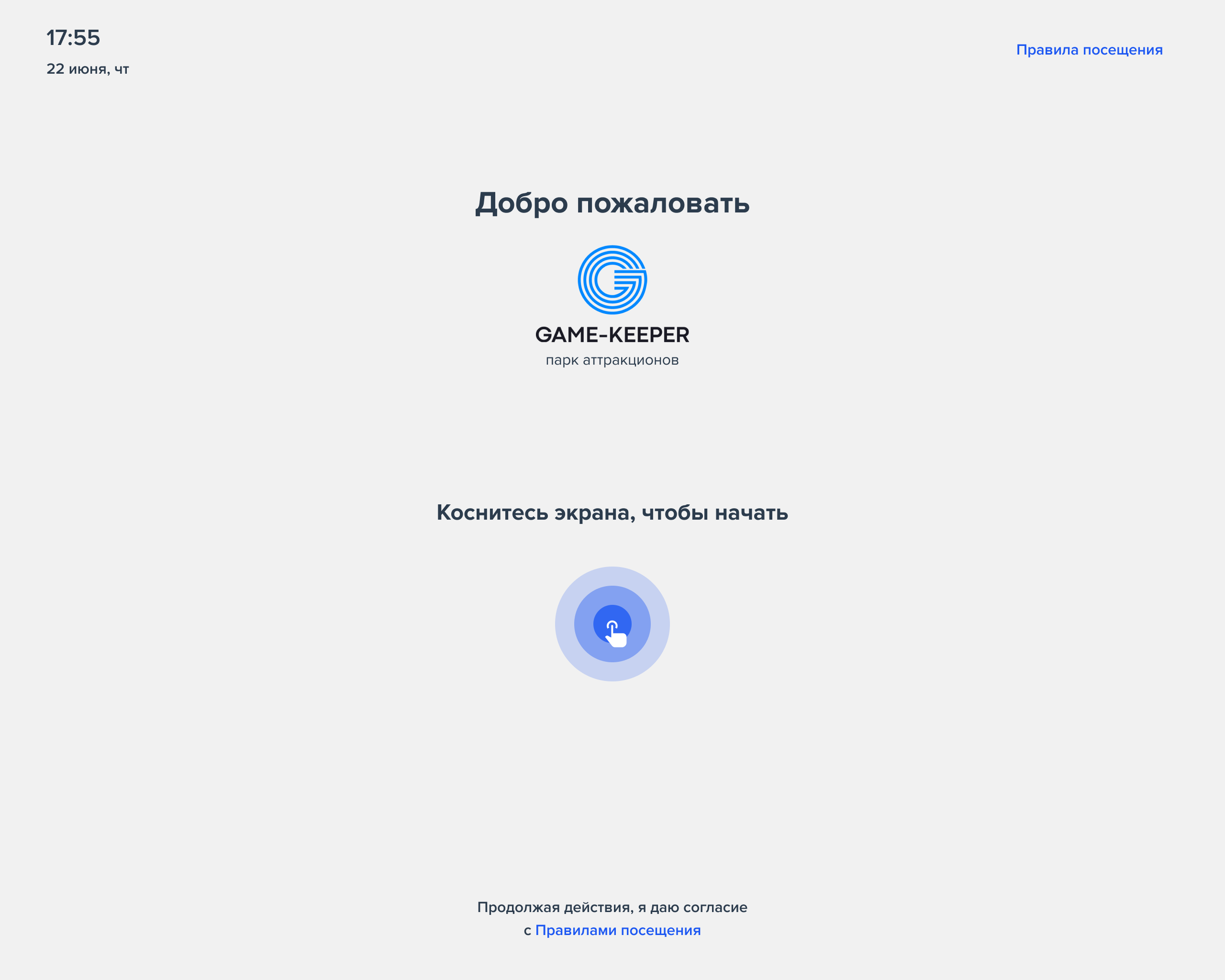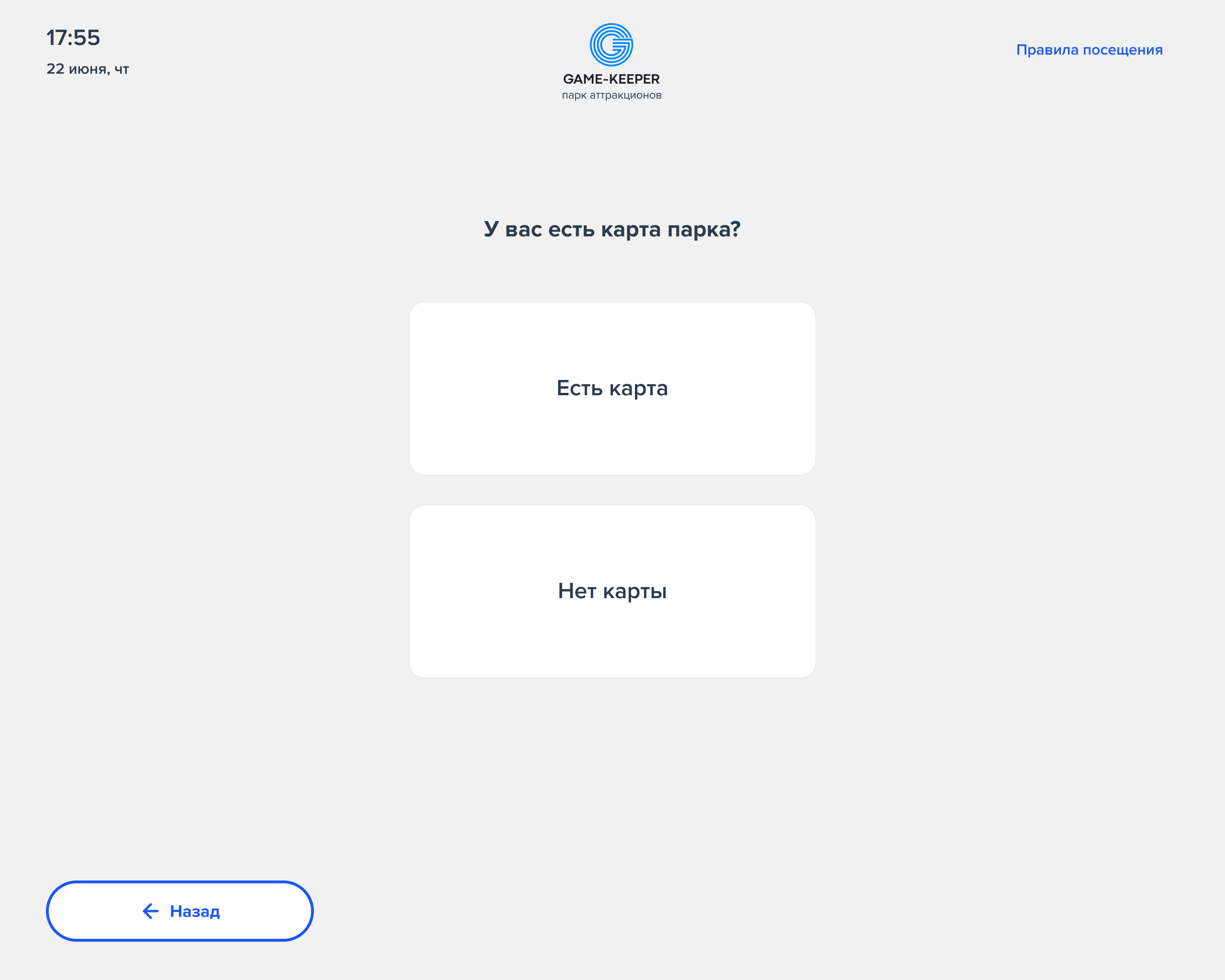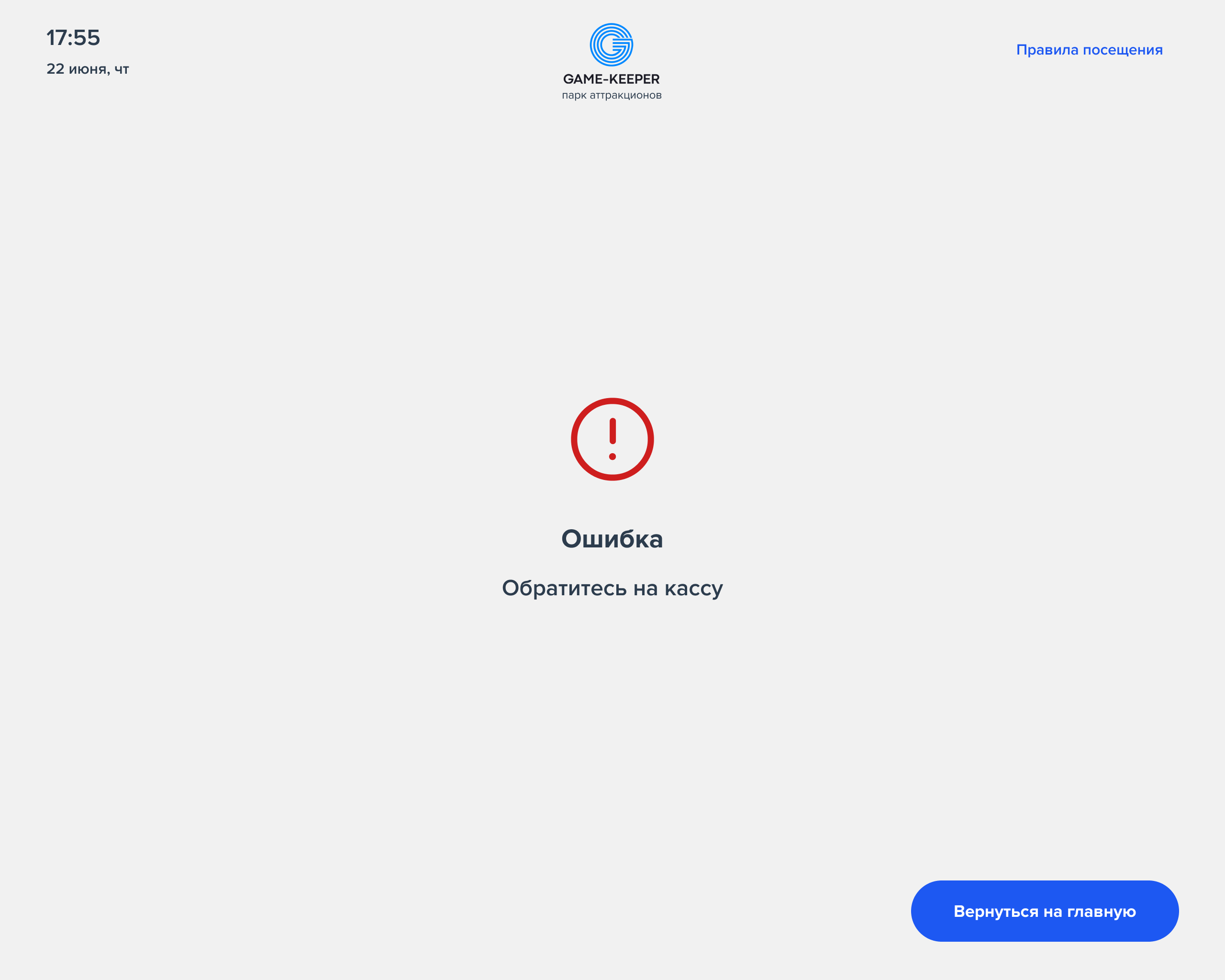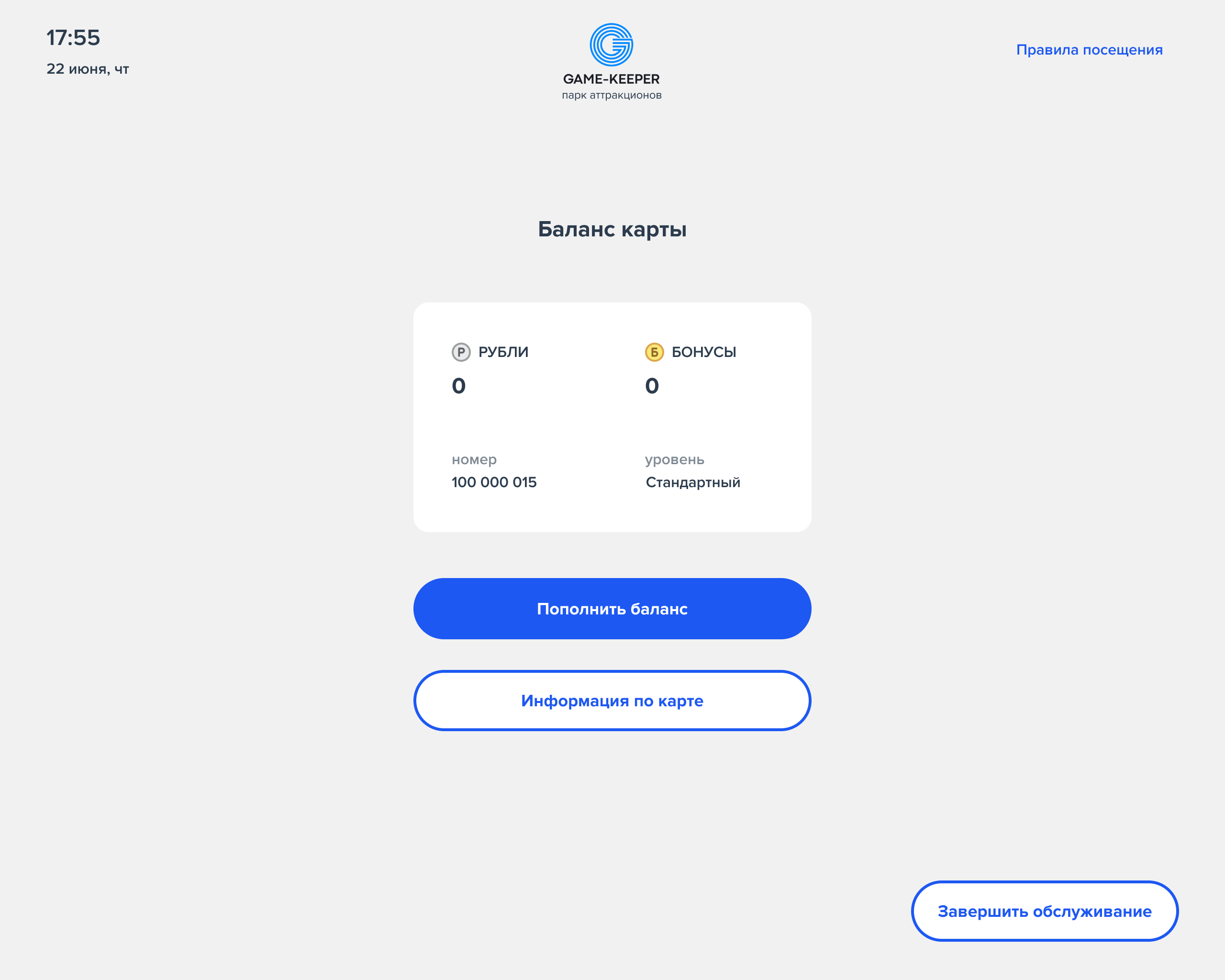| Информация |
|---|
Инфо Платёжный терминал – специализированное устройство, объединяющее в антивандальном корпусе компьютер, touch-screen монитор, считыватель карт, купюроприёмник, пин-пад, диспенсер карт и фискальный принтер (см. Рис. 1). Программное обеспечение терминала позволяет посетителям игрового центра самостоятельно приобретать новые карты, пополнять свой счет с помощью банковской карты или наличными, а также просматривать всю информацию, связанную с картой. Инфо Платёжный терминал предоставляет возможность выполнить ряд операций связанных с картой парка, без обращения на кассу. Гость может самостоятельно:
|
Рис. 1 Киоск самообслуживания
| Якорь | ||||
|---|---|---|---|---|
|
Рис. 2 Стартовая страница
Оглавление:
| Оглавление | ||
|---|---|---|
|
Начало работы с приложением Киоск самообслуживания.
1. Для начала работы с Киоском, на стартовой странице коснитесь экрана (см. Инфо Платёжный терминал.)
2. В окне "У Вас есть карта?" выберите один из вариантов (см. Инфо Платёжный терминал.):
- Есть карта: при нажатии на эту кнопку откроется страница с запросом вставить (приложить) карточку гостя и станет доступна функция пополнения баланса карты, возможность просмотра истории, действующих абонементов и открытых тарификаций карты.
- Нет карты: при нажатии на эту кнопку откроется окно расчета для приобретения новой игровой карты.
| Якорь | ||||
|---|---|---|---|---|
|
Рис. 3 У вас есть карта?
Приобретение новой карты (карты нет).
1. Для приобретения карты необходимо нажать кнопку Нет карты, откроется окно приобретения карты (см. Инфо Платёжный терминал.).
2. Нажмите кнопку Продолжить, расположенную в правом нижнем углу.
...
3. В открывшемся окне выберите сумму пополнения (см. Инфо Платёжный терминал.) или введите свою сумму, нажав на кнопку Другая сумма (см. Инфо Платёжный терминал.).
4. Нажмите кнопку Продолжить, расположенную в правом нижнем углу.
| Якорь | ||||
|---|---|---|---|---|
|
...
5. В открывшейся странице Корзина проверьте список выбранных услуг (см. Инфо Платёжный терминал.). Если всё верно, то нажмите кнопку Выбрать способ оплаты, расположенную в правом нижнем углу. Для возврата в предыдущее меню нажмите кнопку Назад, расположенную в левом нижнем углу.
| Якорь | ||||
|---|---|---|---|---|
|
...
6. Выберите одни из способов оплаты (см. Инфо Платёжный терминал.):
- банковской картой - приложите или вставьте банковскую карту и введите пин-код (см. Инфо Платёжный терминал.);
- наличными - вставьте купюру в купюроприёмник. Аппарат сдачу не выдаёт, вся сумма будет зачислена на счёт.
Якорь Рис. 8 Рис. 8
...
- Если операция выполнена успешна, то на экране появится сообщение "Операция прошла успешно" (см. Инфо Платёжный терминал.).
- Если произошёл сбой и система не смогла выполнить операцию, то на экране появится сообщение "Ошибка. Обратитесь на кассу" (см. Инфо Платёжный терминал.).
| Подсказка |
|---|
| Внимание! Если стоимость карты парка равна 0, то невозможно продолжить без ее пополнения - кнопка Оплатить будет НЕактивна. Если стоимость карты больше нуля, то продолжить обслуживание можно без её пополнения. |
...
Рис. 12 Окно "Ошибка выполнения операции".
Использование ранее приобретённой карты (карта есть).
1. Нажмите на кнопку "Есть карта" (см. Инфо Платёжный терминал.), чтобы приступить к работе с картой.
...
Рис. 16 Окно Личный кабинет
Пополнение баланса карты.
| Якорь | ||||
|---|---|---|---|---|
|
- Для пополнения баланса, в личном кабинете, нажмите кнопку Пополнить баланс.
- В открывшемся окне выберите сумму пополнения (см. Инфо Платёжный терминал.) или введите свою сумму, нажав на кнопку Другая сумма (см. Инфо Платёжный терминал.).
- Нажмите кнопку Продолжить, расположенную в правом нижнем углу.
- В открывшейся странице Корзина проверьте список выбранных услуг (см. Инфо Платёжный терминал.). Если всё верно, то нажмите кнопку Выбрать способ оплаты, расположенную в правом нижнем углу. Для возврата в предыдущее меню нажмите кнопку Назад, расположенную в левом нижнем углу.
- Выберите одни из способов оплаты (см. Инфо Платёжный терминал.):
– банковской картой - приложите или вставьте банковскую карту и введите пин-код (см. Инфо Платёжный терминал.);
– наличными - вставьте купюру в купюроприёмник. Аппарат сдачу не выдаёт, вся сумма будет зачислена на счёт. - Нажмите кнопку Оплатить, расположенную в правом нижнем углу (см. Инфо Платёжный терминал.).
Информация о карте
| Якорь | ||||
|---|---|---|---|---|
|
В окне "Информация о карте" доступна следующая информация (см. Рис. 17):
...